Xサーバーの申し込みは、
下記の画像をクリックし、
進めていきましょう。
下記のような画面に切り替わったら、
お申し込みはこちら> をクリックします。
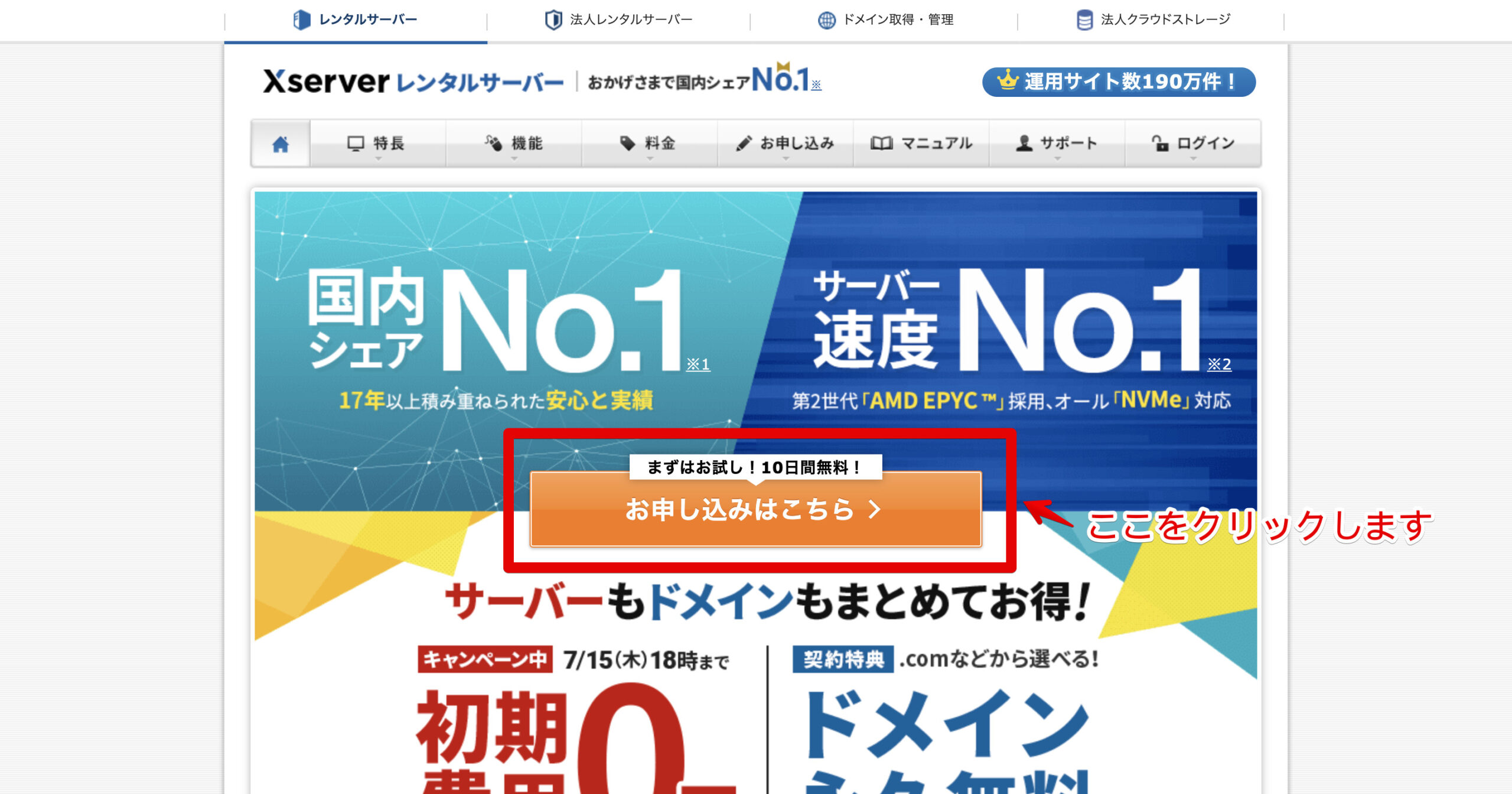
お申し込みはこちらをクリックすると、
下記のような画面に切り替わります。
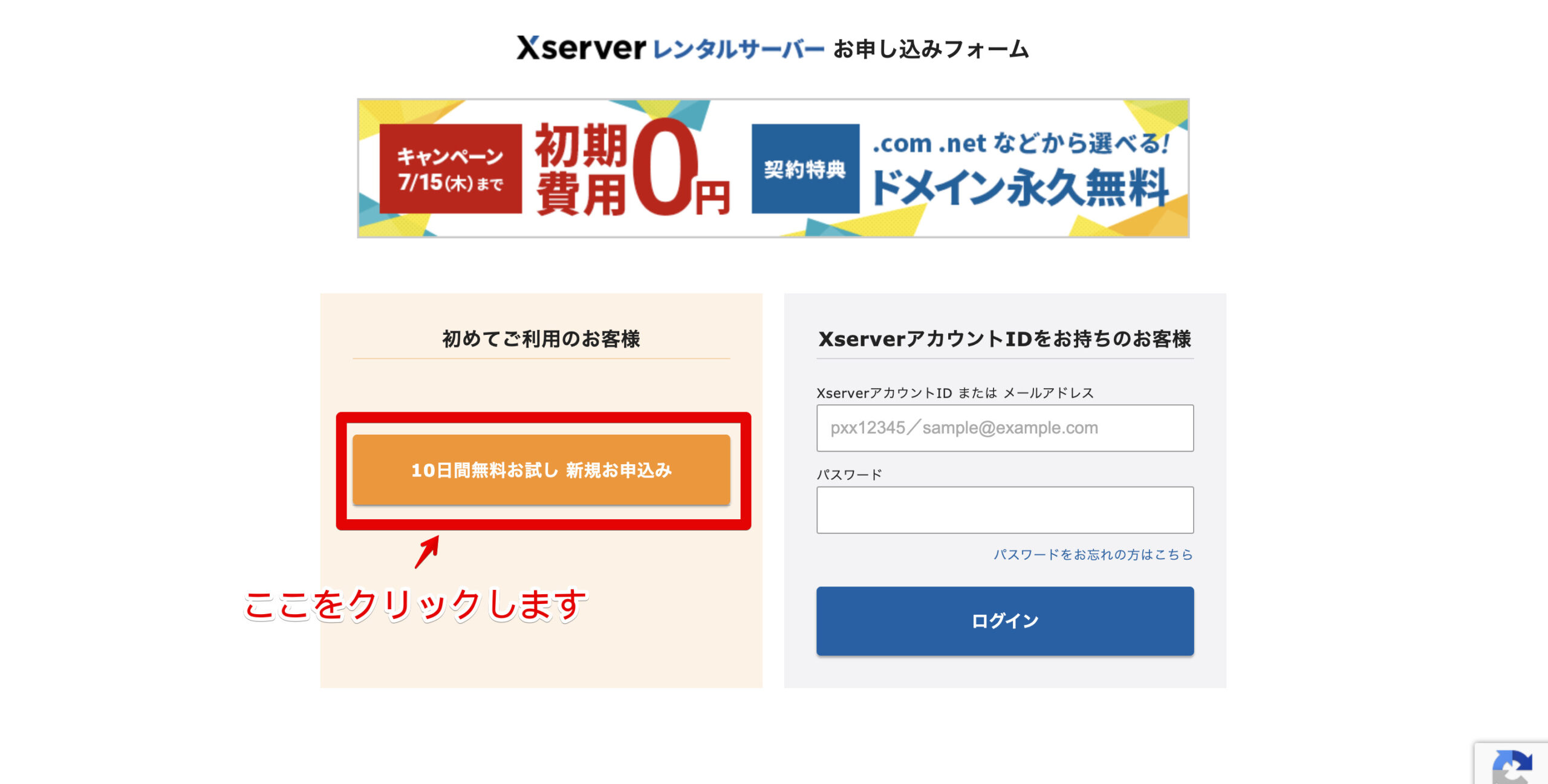
この画面で、
10日間無料お試し 新規お申し込み
のボタンをクリックしましょう。
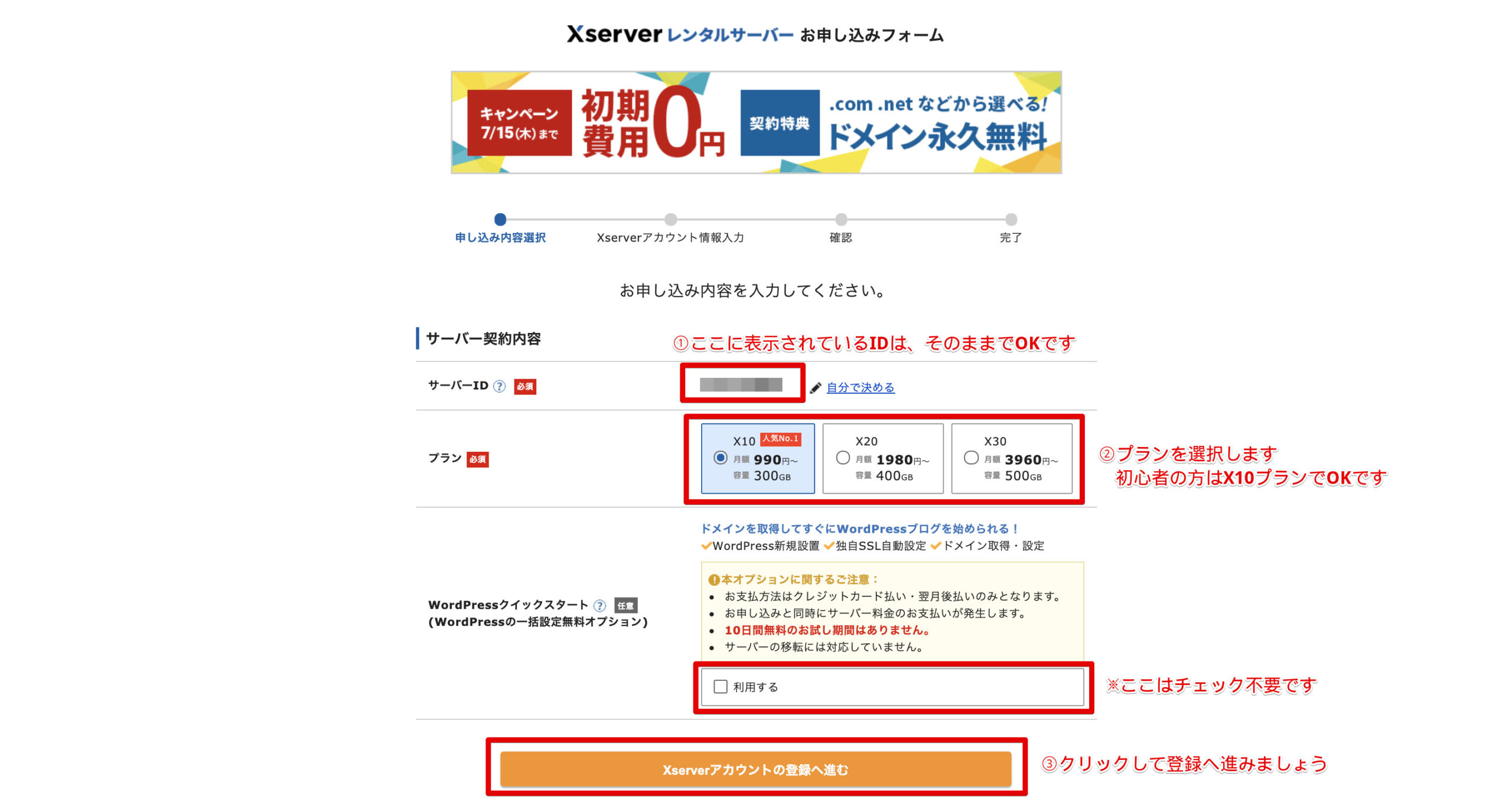
プランを選択する画面に切り替わったら、
①サーバーIDはこのままでOK
②X10プランを選択
③Xserverアカウントの登録へ進むをクリック

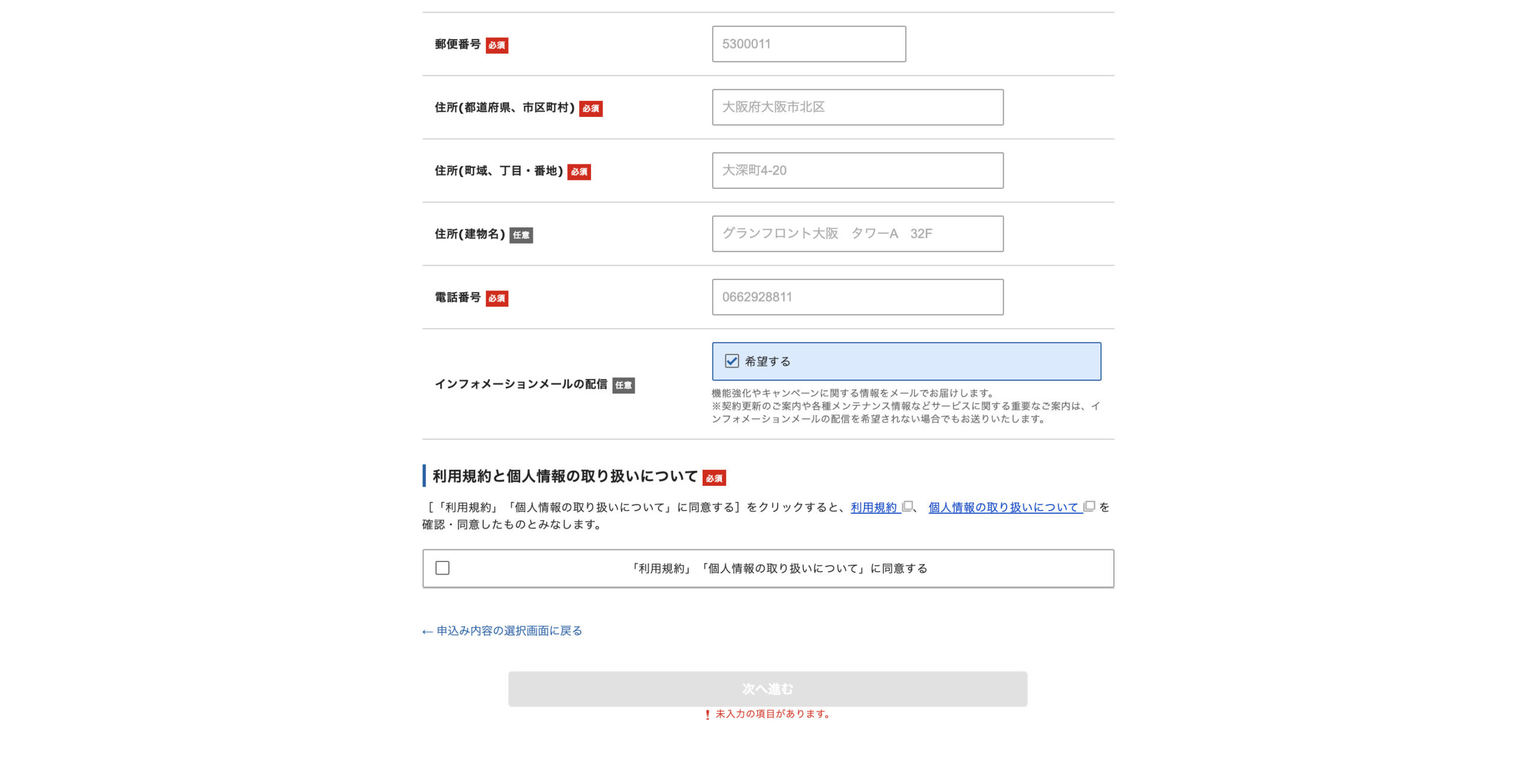
個人情報を入力する画面に切り替わったら、
全て、入力していきましょう。
ここから先は、間違った情報を入力した際や、
入力漏れがあった場合に、
エラー画面が出る場合もあるので、
Xサーバーのマニュアルページを見ながら、
進めていくと、スムーズです。
Xサーバーの
マニュアルページのリンクはこちら
10日間の無料期間が終わったら、
登録したメールアドレス宛に、
その旨のメッセージが届きますので、
再度、Xサーバーのマニュアルページを見ながら、
本申し込みをしましょう。
Xサーバーの
マニュアルページのリンクはこちら
以上で、Xサーバーの申し込みは完了です。








